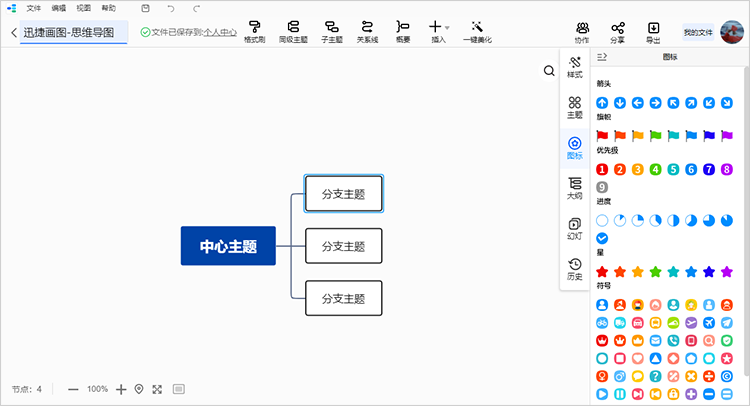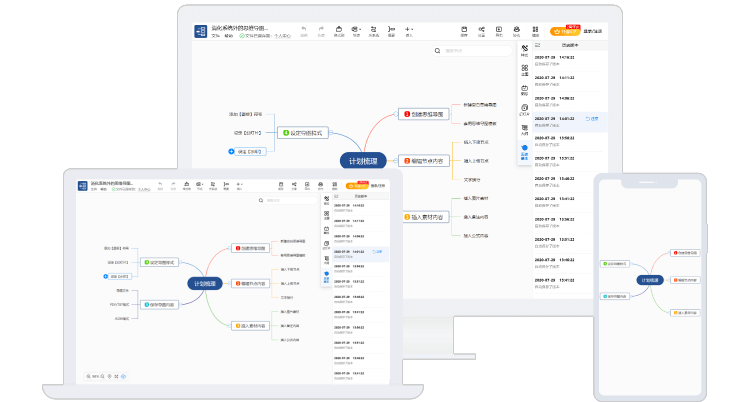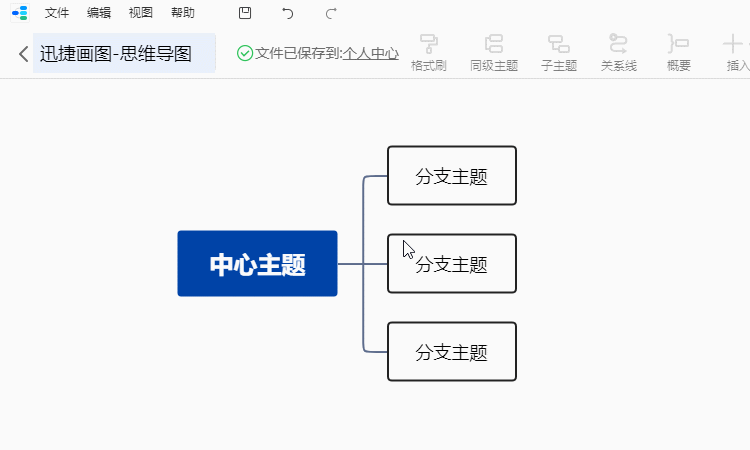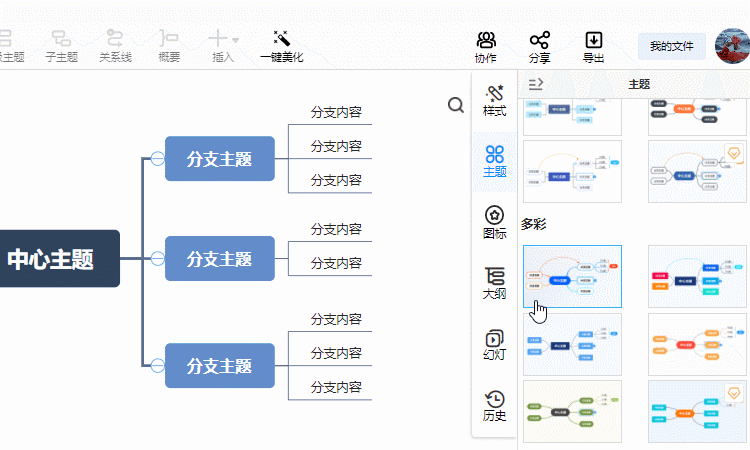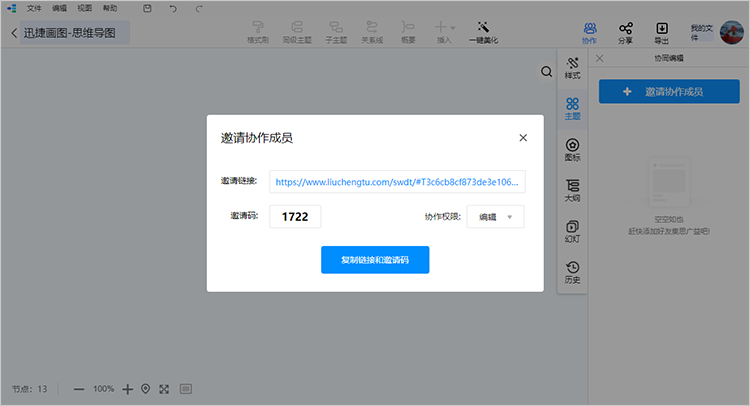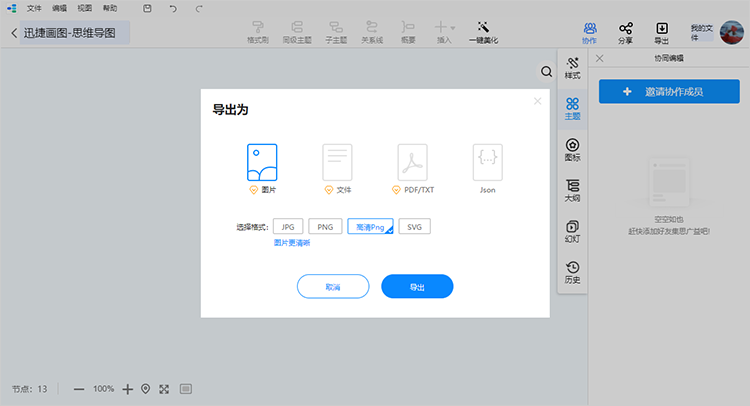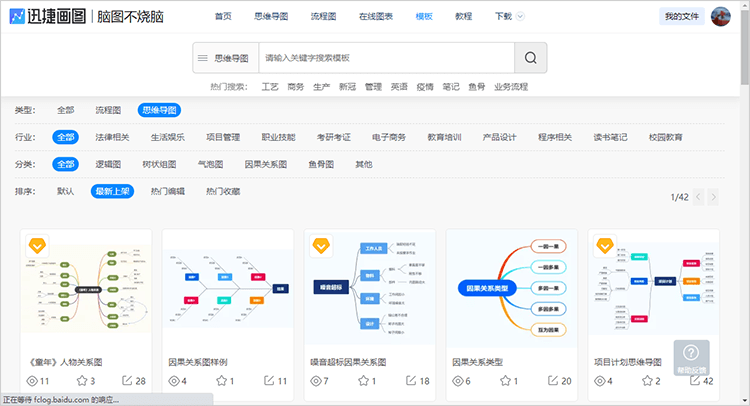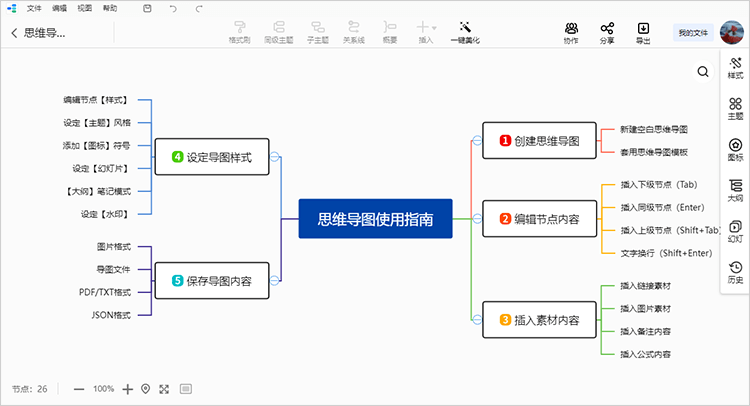当前位置:
首页 >
软件教程 >
哪个做思维导图的软件好用?安利这款好用的绘图工具
哪个做思维导图的软件好用?安利这款好用的绘图工具
迅捷思维导图
Web/PC/APP多端互通 支持多人协同编辑
迅捷思维导图
Web/PC/APP多端互通 支持多人协同编辑
思维导图是一种常用的思维整理工具,借助文字、数字、图像、颜色、线条等信息梳理思路,辅助记忆与联想;并利用层层递进的方式呈现导图内容的逻辑性。
随着越来越多的小伙伴将思维导图运用到学习和工作的梳理上,思维导图工具也随之增多,但在质量上却参差不齐。由于每个人的使用习惯和需求不一样,因此不少小伙伴急需找到一款适合自己的工具,会问“哪个做思维导图的软件好用”?下面迅哥给大家安利一款简单好用的思维导图绘制软件——迅捷画图。
迅捷画图是一款多功能的图片绘制工具,内置思维导图和流程图两种编辑器,其中我们所需的思维导图编辑器可跨平台使用,支持多人协同制图,内置诸多编辑样式,可以帮助用户简单绘制精美好看的思维导图。
一、做思维导图的软件
首先给大家介绍一下这款思维导图软件的常见特点。
1、跨平台制图,账号多平台使用
跨平台制图是吸引不少小伙伴的特点,为方便小伙伴们制图,软件开发了Win、Android、Web三种版本,可根据使用场景、使用需求及使用习惯选择当前合适的一种方案制图。
配合跨平台制图的便是“云存储”功能,在任意版本登录账号后制作思维导图,可将该图示存储至个人账号的云端,实现一个账号多平台使用,且各平台账号的数据互通,便于即使查阅与修改导图。
2、操作简单,小白易上手
进入任意版本的思维导图编辑器后,只需将梳理的内容总结至节点,并以层层递进的方式添加、删除、修改节点即可梳理思路。
3、编辑样式多,简单好用
编辑器内置样式、主题、插入、概要、一键美化、关系线等编辑与美化功能,可辅助制作好看且易于理解的思维导图。
4、多人协作,集思广益制图
编辑器可通过“协作”功能获取邀请链接,并给予获得链接的小伙伴“阅读”或“编辑”权限,让小伙伴通过链接查阅导图,或与自己一同编辑修改内容。
5、导出格式多,便于存储
除了将数据存储至云端外,用户还可以根据需要将制作好的思维导图保存为JPG、PNG、PDF、JSON、SVG等图片或文件格式,便于存储数据。
6、导图模板多,助力作图
迅捷画图的模板库内预置有诸多分类的思维导图模板,可从中搜索模板,并套用合适的模板,在模板原有内容的基础上二次编辑,完善内容。
二、如何制作思维导图
对于思维导图的制作可以通过“思维导图怎么画”一文学习画法,也可以简单梳理为创、编、优、导四个步骤:
1、创:首先通过新建空白思维导图或套用思维导图模板的方式创建导图;
2、编:接着将梳理思路填充至节点,并以层层递进的方式呈现逻辑;
3、优:而后利用主题、样式、插入等功能进一步完善并优化导图内容;
4、导:当思维导图的内容制作完毕后,将其存储至账号云端或保存至设备本地即可。
以上就是有关做思维导图的软件(迅捷思维导图)一些常见特点介绍了,小伙伴们可以试着梳理哟!
![迅捷活动banner]()